Si vous avez installé apache, vous savez probablement ce qu'est localhost. Localhost permet d'héberger localement un seul site Web. Cependant, lorsque vous utilisez des hôtes virtuels, vous pouvez héberger plusieurs sites Web sur un seul serveur. Le processus est assez simple et je vais le démontrer ici même. Je suppose que vous utilisez Ubuntu avec le serveur apache.
Étape 1
Accédez au répertoire nommé /etc/apache2/sites-available
Vous verrez un fichier appelé 000-default.conf, nous devons copier ce fichier au même endroit avec un changement de nom.
Je crée un hôte virtuel pour sample.com donc je vais juste le copier et le renommer en sample.com.conf en utilisant la commande suivante –Créer un fichier d'hôte virtuel
Étape 2
Nous devons maintenant éditer ce fichier. Je vais utiliser gedit pour cela. Vous pouvez voir qu'il y a beaucoup de commentaires dans ce fichier. Nous devons nous débarrasser de tous les commentaires pour le rendre plus compréhensible.
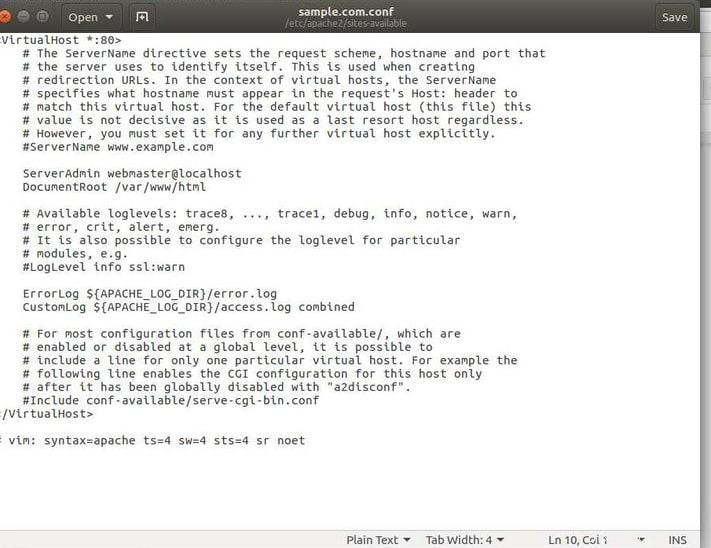
Vous pouvez donc voir dans l'image ci-dessous que j'ai supprimé les commentaires et voici à quoi cela ressemble maintenant.
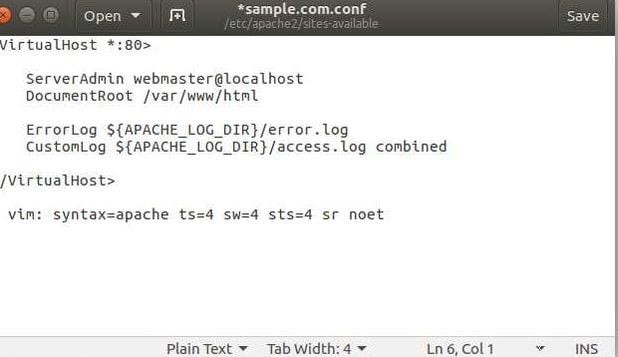
Nous devons maintenant ajouter 2 configurations importantes Le ServerName et le ServerAlias. Le nom du serveur est le domaine très basique qui doit correspondre à votre hôte virtuel. Le ServerAlias est une autre configuration qui doit correspondre au domaine de base. Donc, ces deux configurations seront les suivantes -ServerName &ServerAlias
Ajoutez simplement les deux configurations au fichier et modifiez le DocumentRoot à l'endroit où vous souhaitez que le site Web soit stocké. J'utilise un sous-dossier appelé sample dans /var/www/html répertoire.
Je vais donc changer la racine de mon document en ceci -
DocumentRoot /var/www/html/sample.
Donc, mon fichier ressemble maintenant à ceci.

Étape 3
Vous devez maintenant créer un fichier d'index pour votre site Web. J'ai créé mon fichier index.php avec le code suivant. Exemple de code PHP
Étape 4
Modifiez simplement votre fichier hosts et faites correspondre votre domaine d'hôte virtuel à votre IP localhost (127.0.0.1). Modifier le fichier hôte
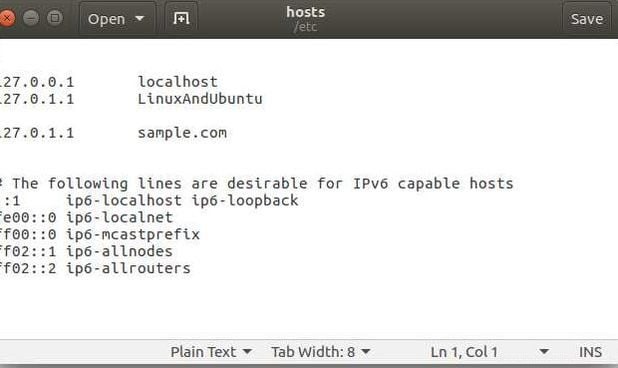
Étape 5
Activez le site de l'hôte virtuel en tapant la commande suivante –Activer l'hôte virtuelIl vous sera alors demandé de redémarrer apache –Redémarrer le serveur Apache
Étape 6
Testez votre site Web en visitant le nom de domaine que vous avez spécifié.

Hourra! Nous avons réussi créé un hôte virtuel sur notre serveur apache . Si jamais vous êtes bloqué à une étape, n'hésitez pas à laisser un commentaire ci-dessous.